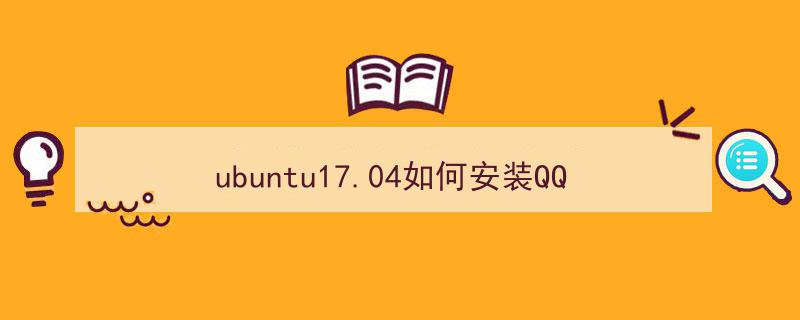
在Ubuntu下安装QQ,你可以通过以下几种方法:
### 方法一:使用PPA源安装
1. 打开终端。
2. 输入以下命令以添加QQ的PPA源:
```bash
sudo add-apt-repository ppa:ubuntu-tizen/ppa
```
3. 更新软件包列表:
```bash
sudo apt-get update
```
4. 安装QQ:
```bash
sudo apt-get install com.qq.im
```
### 方法二:使用.deb安装包
1. 访问QQ官网或相关下载网站,下载适用于Ubuntu的QQ安装包(.deb文件)。
2. 打开终端,使用以下命令安装:
```bash
sudo dpkg -i QQ.deb
```
3. 如果遇到依赖问题,可以使用以下命令解决:
```bash
sudo apt-get install -f
```
### 方法三:使用Wine安装Windows版QQ
1. 安装Wine:
```bash
sudo apt-get install wine
```
2. 下载Windows版的QQ安装包。
3. 在终端中,使用以下命令打开Wine:
```bash
wine QQ.exe
```
这样你就可以在Ubuntu下使用QQ了。希望这些方法对你有所帮助!
相关内容:
首先,使用的linux系统的版本是Ubuntu20.04.1,并且需要配置好网络环境,使其可以ping同百度,可以访问外网。如图1:

图1
进入QQ官方网站,支持下载的版本里,包括了IOS,Android,Windows,MacOS和linux。
因此选择进入linux的下载界面,选择支持ubuntu系统的QQ版本。
Ubuntu安装QQ步骤
如图2,是QQ官方网站上目前所支持的linux版本,由于当前所使用的linux系统是Ubuntu版本,因此我们需要下载X86版本,并选择deb包。下载完成之后,将deb包放到linux系统下,然后使用dpkg -i命令安装deb包,如图3,等待安装完成,然后在/usr/bin/目录就有qq的可执行程序,或者打开软件列表,也可以找到QQ的标志性图标了。

图2

图3

图4
当安装完成之后,在终端上,输入QQ并回车,则会启动QQ程序。
启动QQ过程,如果显示报错,报错信息为Running as root without --no-sandbox is not supported,这是因此在linux下运行QQ,是不建议使用root账户的,而要解决这个报错问题,有两个解决办法:
1:新增一个普通用户,并使用这个普通用户来运行QQ;
2:运行qq时,加上--no-sandbox选项,如图5:

图5
使用方法2解决报错信息后,就可以正常运行QQ并扫描登录QQ账号啦。
启动QQ程序的方法
第一种打开QQ程序的方法是如上文所说,在终端上输入qq --no-sandbox命令,然后等待QQ程序启动完成;
第二种方法是通过点击QQ图标来启动程序。不过该方法在安装完QQ之后,需要修改
/usr/share/applications/qq.desktop文件里面的配置信息,才可以支持,如图6。

图6

 微信扫一扫打赏
微信扫一扫打赏
 支付宝扫一扫打赏
支付宝扫一扫打赏


